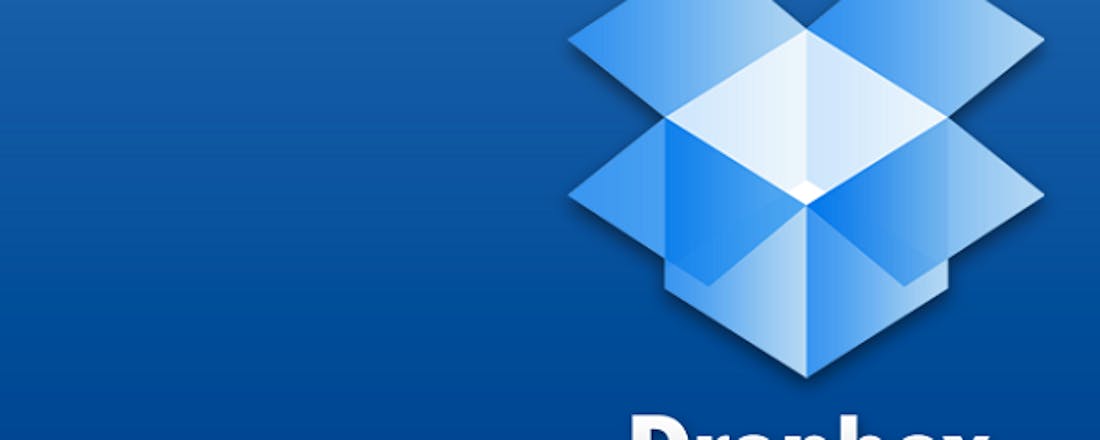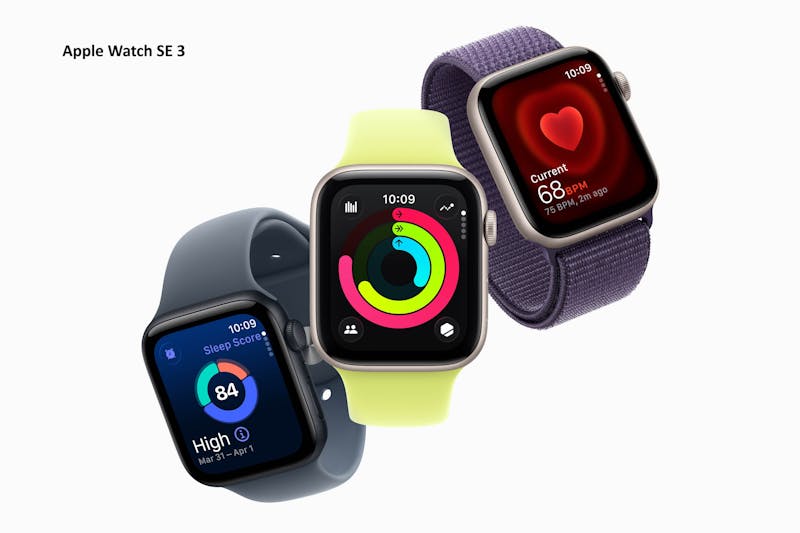17 tips om alles uit Dropbox te halen
Als je Dropbox uitsluitend gebruikt om bestanden synchroon te houden op al je computers en andere apparaten, doe je de dienst tekort. Dropbox is een van de eerste diensten die verder denkt dan alleen bestandsopslag in de cloud. We bespreken de beste uitbreidingen en trucs voor Dropbox.
Dropbox wordt vaak onterecht afgedaan als 'de zoveelste clouddienst waar je bestanden kunt bewaren'. Dit is de gedeeltelijke waarheid, want opslag is inderdaad een mogelijkheid van deze dienst, maar het is wel slechts één van de elementen. We belichten de handigste onderdelen zoals samenwerken, grote bestanden versturen, extra veiligheid en het koppelen van apps/diensten. Dit laatste maakt het bijvoorbeeld mogelijk om je Dropbox te gebruiken als fotoarchief, 'ftp-server' of memo-recorder. We belichten ook video-streaming via Dropbox en je leest hoe je Dropbox op je tv krijgt.
Voor iedereen die nog geen Dropbox gebruikt geven we even een micro-introductie. Dropbox geeft je gratis 2 GB opslagruimte. Tegen betaling is de schijfruimte uit te breiden. Het Dropbox-programma maakt een map aan op je computer. Alles wat je hierin bewaart, wordt automatisch gesynchroniseerd met 'de cloud'. Vervolgens installeer je Dropbox op al je computers, tablet(s) en smartphone(s), waarna de inhoud van de map overal beschikbaar wordt. Zonder computer bekijk je de inhoud van je Dropbox via de app of door in te loggen via www.dropbox.com.
01 Synchroniseren
Het synchroniseren van de inhoud van je Dropbox-map gaat volledig automatisch. Je vindt Dropbox als icoontje in je systeemvak, rechtsonder in beeld. Klik op het icoontje, klik vervolgens op het tandwiel-icoontje en kies Voorkeuren. Verwijder het vinkje bij Meldingen op desktop weergeven als je vindt dat het programma te vaak pop-ups toont. Interessanter is de optie Bandbreedte. Kies hier voor de optie Geen limiet als je een snelle internetverbinding hebt en wilt dat je Dropbox altijd zo snel mogelijk wordt bijgewerkt.
In de basis worden de bestanden gesynchroniseerd tussen je computer (of een ander apparaat) en de Dropbox-clouddienst op internet. Als je meerdere apparaten in hetzelfde netwerk hebt, kun je de apparaten ook onderling laten synchroniseren. Hiermee wordt de internetverbinding minder belast en gaat synchroniseren sneller. De optie heet LAN-synchronisatie en kun je met één vinkje inschakelen of juist uitschakelen.
Dankzij LAN-synchronisatie kun je sneller onderling synchroniseren tussen je pc, laptop en mobiele apparatuur in hetzelfde netwerk.
02 Versieherstel
Een van de voordelen van Dropbox ten opzichte van de concurrentie is bestandsherstel. Van alle bestanden die je bewaart in je Dropbox, worden namelijk meerdere versies bijgehouden. Als je dus een Word-bestand opent vanuit je Dropbox en het document vervolgens verprutst en bewaart, kun je een eerdere versie terug laten zetten. Dit is handig als je langer werkt aan bijvoorbeeld een project, werkstuk of scriptie. Zorg ervoor dat je het bestand voor je ziet in de Windows Verkenner. Gebruik de rechtermuisknop en kies Vorige versies weergeven. De webomgeving van Dropbox verschijnt in beeld waarna je met één muisklik een eerdere versie terugzet (of downloadt). Oudere versies worden standaard dertig dagen bewaard. Voor Dropbox Pro is een uitbreiding beschikbaar om revisies tot een jaar oud terug te halen.
Dropbox biedt bestandsrevisies en kan een oudere versie terugzetten.
03 Verwijderde bestanden
De bestandsrevisies van de vorige tip werken ook op bestanden die je per ongeluk verwijdert. Als het gaat om per ongeluk verwijderde bestanden in een map, klik dan in je verkenner met de rechtermuisknop op deze map en kies Weergeven op Dropbox.com. Als je de map niet meer hebt, doe dit dan bij de 'dichtstbijzijnde' map die nog aanwezig is. De webomgeving van Dropbox verschijnt in beeld met hierin je bestanden en eventueel mappen. Rechtsboven in beeld staat naast de zoekfunctie een icoontje van een prullenbak. Hiermee toon je de verwijderde bestanden en mappen. Deze worden in lichtgrijs weergeven. Klik met de rechtermuisknop op een bestand dat je terug wilt krijgen en kies Herstellen. Dit kan ook bij een map. De bestanden/mappen worden automatisch hersteld in je Dropbox.
Het is eenvoudig om verwijderde bestanden (en mappen) te herstellen, mits deze waren opgeslagen in je Dropbox.
Extra opslag
De gratis versie van Dropbox biedt 2 GB opslagruimte. Er zijn slechts twee betaalde opties, Dropbox Business en Dropbox Pro. Dropbox Pro kost 99 euro per jaar en hiervoor krijg je 1 TB opslag. De cloudopslag van OneDrive en Google Drive is voor dezelfde opslagcapaciteit iets goedkoper. De concurrenten hebben als voordeel dat er meerdere opslagabonnementen beschikbaar zijn. Dit zien we ook graag Dropbox want het 'financiële gat' tussen het gratis abonnement en de 1 TB-abonnement is zeer groot. Wil je meer opslagruimte in je Dropbox maar niets betalen? Er zijn mogelijkheden om je opslagcapaciteit kosteloos uit te breiden, bijvoorbeeld door je vrienden uit te nodigen om Dropbox ook te gebruiken. Lees op welke manieren je de opslagruimte kunt uitbreiden.
Meer ruimte nodig in je Dropbox en niet betalen? Er zijn meerdere mogelijkheden!
04 Mappen delen
Dropbox heeft een 'samenwerkfunctie' die handig is voor familie, (kleine) bedrijven, studiegroepjes en (tijdelijke) projecten waarbij meerdere mensen toegang nodig hebben tot dezelfde bestanden. Iedereen krijgt de bestanden binnen in zijn Dropbox-map, kan deze bewerken en nieuwe bestanden toevoegen. Klik met de rechtermuisknop op een map in je Dropbox-map en kies Deze map delen. Geef aan met wie je de map wilt delen en welke rechten je wilt toekennen: Kan bewerken of Kan weergeven. Er wordt een link verstuurd waarna de map binnenkomt op de computers en apparaten van de mensen die je hebt uitgenodigd. Deze hebben een Dropbox-account nodig.
Het beheren van de mappen die je gedeeld hebt werkt via www.dropbox.com. Klik achter de gedeelde map op Delen / Mensen uitnodigen om samen te werken.
Nodig mensen uit om samen te werken aan bestanden in een gedeelde Dropbox-map.
05 Bestanden versturen
Je kunt ook eenmalig een bestand of map delen. Dit is vergelijkbaar met het principe dat je wel kent van WeTransfer. Gebruik in je verkenner de rechtermuisknop op een bestand (of map) in je Dropbox en kies Dropbox-link delen. Dropbox plaatst hiermee een link op je klembord, die je met Ctrl+V plakt in een mailtje of chatbericht. De ontvanger hoeft in dit geval geen Dropbox-gebruiker te zijn om jouw bestanden binnen te halen.
Deel een bestand (of map inclusief inhoud) direct vanuit je Dropbox.
06 Wat heb ik gedeeld?
Om te zien welke links je in het verleden hebt aangemaakt, meld je je aan bij www.dropbox.com en kijk je bij Links. Achter een bestand of map vind je een kruisje om de gedeelde link op te heffen. Je bestand(en) downloaden is dan niet meer mogelijk. Klik op het tandwiel-icoontje voor geavanceerde opties. Je kunt bijvoorbeeld een wachtwoord instellen en een vervaldatum bepalen waarna de downloadmogelijkheid automatisch wordt opgeheven.
Stel eventueel een wachtwoord in om je downloads te beveiligen.
Nederlandstalig
Dropbox ondersteunt veel talen en is ook Nederlandstalig. Is bij jou de Engels taal actief is in de webomgeving van Dropbox? Je verandert de taal eenvoudig door in te loggen via www.dropbox.com. Klik rechts boven in beeld op je naam en kies Settings. Verander bij Preferences Language / English de taal met Change naar Nederlands. Als het Dropbox-programma op je computer Engelstalig is, open je de instellingen van het programma via het icoontje in je systeemvak. Klik op het tandwiel-icoontje, kies Preferences en verander de taalinstelling bij General / Language.
Is je Dropbox Engelstalig? Kies de voor de Nederlandse taal bij de voorkeursinstellingen.
07 Uploaden naar Dropbox
DBinbox is een externe partij die je Dropbox een veilige 'externe brievenbus' geeft. Eenmaal ingesteld krijg je van DBinbox een link. Iedereen met deze link kan bestanden uploaden naar jouw Dropbox. Een Dropbox-account aan de kant van de uploader is niet nodig, alles werkt hier in de webbrowser. De bestanden komen binnen in de submap van Dropbox\Apps\dbinbox.
Dankzij DBinbox kun je bestanden ontvangen in je Dropbox, een soort ftp-server maar dan zeer eenvoudig.
08 E-mailen naar Dropbox
Bij Send to Dropbox krijg je een speciaal e-mailadres. De bijlagen van berichten die iemand naar dit mailadres stuurt, belanden automatisch in jouw Dropbox in de submap Dropbox\Apps\Attachments. Dit is handig als je bijvoorbeeld foto's wilt verzamelen van een feestje: niet iedereen heeft (of begrijpt) Dropbox, maar (bijna) iedereen kan e-mailen. Ook als je op een andere computer, tablet of smartphone werkt en even iets in je eigen Dropbox wilt zetten (bijvoorbeeld foto's of een filmpje) is Send to Dropbox handig.
Bij DBinbox en Send to Dropbox is het overigens eenrichtingsverkeer: mensen kunnen bestanden toevoegen, maar niet uitlezen of verwijderen.
Send to Dropbox bewaart email-bijlagen je Dropbox.
09 Wie-wat-waar
Als je wilt weten wat er allemaal gebeurt in je Dropbox, kun je dit eenvoudig controleren. Meld je aan bij www.dropbox.com en klik op Gebeurtenissen. Hier zie je een logboek van recente acties, zoals nieuwe en verwijderde bestanden. Als je wilt weten welke apparatuur of apps verbinding maken met je Dropbox, klik dan linksboven in beeld op je naam en kies Instellingen / Beveiliging. Je ziet al je apparaten en inlogsessies. Onder in beeld vind je de apps/diensten van derden die je (ooit) toegang hebt gegeven. De verbinding kun je eenvoudig verbreken met een klik op het kruis-icoontje, waarna de app/dienst geen toegang meer heeft.
Het is eenvoudig om te controleren welke apps/diensten toegang hebben tot je Dropbox.
Voorzichtig met koppelen
Je moet goed opletten tijdens het koppelen van apps of diensten aan je Dropbox. Dropbox geeft aan welke toegang er nodig is. Als het goed is, vraagt een dienst/app toegang tot een submap in de map Dropbox\Apps. Soms wordt er volledige toegang gevraagd tot alle bestanden en mappen in je Dropbox. Dit verdient niet de voorkeur omdat het meestal niet nodig is voor de technische werking. Een bijvoorbeeld is DROPitTOme. Dit alternatief voor DBinbox heeft meer mogelijkheden, maar vraagt toegang tot al je bestanden.
10 Encryptie
Als het goed is gebruik je een uitstekend wachtwoord voor je Dropbox en misschien zelfs 'tweestapsverificatie'. Afhankelijk van de informatie die je bewaart bij de dienst, kun je onafhankelijke encryptie inzetten om je bestanden nog beter te beveiligen. Hiervoor zijn oplossingen beschikbaar als Boxcryptor, Cloudfogger en Sookasa. De instapversies zijn gratis. Let op: encryptie is soms niet compatibel met apps/diensten van derden. Ook heb je op je apparatuur waar je toegang wilt tot je Dropbox-bestanden de encryptiesoftware nodig. Encryptie gebruiken op een selectief aantal mappen/bestanden is een goede middenweg tussen veiligheid en gebruiksgemak.
Als veiligheid echt belangrijk is, kun je niet om extra encryptie heen.
11 Overal Dropbox
Als je echt alles uit Dropbox wilt halen, is het aan te raden om Dropbox op al je apparaten te installeren. Doe dit zo snel mogelijk, dan hoef je op het moment dat je een bestand nodig hebt niet te zoeken naar de logingegevens. Voor smartphone en tablet is het raadzaam om in de app een extra pincode in te stellen als extra drempel bij diefstal of verlies. Je vindt deze 'beveiligingsdrempel' bij de app-instellingen.
12 Dropbox-app
De smartphone/tablet-apps van Dropbox geven toegang tot al je bestanden in je Dropbox. De bestanden zijn op afroep beschikbaar en worden pas naar je toestel gedownload op het moment dat je een bestand opent, je hebt dan dus wel een internetverbinding nodig. Je kunt ook je foto's en filmpjes automatisch laten back-uppen naar je Dropbox, deze optie vind je bij de instellingen van de app. Vanwege de aanzienlijke omvang van mediabestanden is het aan te raden om dit alleen te activeren als je een Dropbox Pro-account hebt.
Je laat je smartphone- en tabletfoto's eenvoudig back-uppen naar je Dropbox.
Beveiliging in twee stappen
Om je Dropbox beter te beveiligen is het mogelijk om een extra drempel voor onbevoegden op te werpen. Dit principe heet 'verificatie in twee stappen' en is een aanvulling op je wachtwoordverificatie. Meld je aan bij www.dropbox.com, klik linksboven in beeld op je naam en kies Instellingen / Beveiliging. Klik bij Tweestapsverificatie op Inschakelen en volg de stappen op het scherm. Eenmaal geactiveerd ontvang je van Dropbox een extra code via sms als je een nieuw apparaat in gebruik neemt of een dienst probeert te koppelen.
Activeer 'tweestapsverificatie' om Dropbox beter te beveiligen tegen onbevoegden.
13 Streaming filmbestanden
Veel mensen weten niet dat je filmbestanden kunt streamen vanuit je Dropbox naar je tablet of smartphone. Technisch gezien kun je dus reusachtige filmbestanden bewaren in je Dropbox en deze op vakantie via wifi streamen naar je smartphone of tablet. De truc werkt ook door in te loggen op je www.dropbox.com. Het filmbestand wordt afgespeeld in een 'player' in je browser.
Stream filmbestanden onderweg vanuit je Dropbox naar je smartphone of tablet.
14 Carousel
Dropbox heeft een eigen foto-app waarmee je op een prettige manier door al je foto's in je Dropbox bladert. De optie voor Carousel vind je na het aanmelden op www.dropbox.com in de linkerkolom. Installeer ook de Carousel-app op je iOS- en/of Android-toestel. Een goede tijdlijn en albums staan centraal. Helaas indexeert Carousel standaard alle foto's in je Dropbox en dus ook veel rommel. De optie om mappen uit te sluiten lijkt aanwezig, maar het zou prettig zijn als dit andersom werkt: de gebruiker laten kiezen welke mappen er in Carousel mogen verschijnen en de rest negeren.
De foto-app Carousel geeft toegang tot alle foto's in je Dropbox.
15 Slimme apps
Er zijn veel apps voor iOS en Android die standaard ondersteuning bieden voor Dropbox. Zo bieden Skyro (Android) of Recorder for Dropbox (iOS) een handige memorecorder. En wil je van je smartphone een scanner maken, dan is Genius Scan+ (iOS en Android) een goede app, voor 6,99 euro. De app digitaliseert papieren uit de 'echte wereld' en bewaart deze als bestand in je Dropbox.
Tover je Dropbox met handige apps om tot een memo-recorder of scanner.
16 Portable apps
Portable apps zijn bedoeld om op een flashdrive te zetten en zo je favoriete apps altijd bij de hand te hebben, maar er is geen reden om Dropbox niet op eenzelfde manier in te zetten. Het belangrijkste is dat je dan niet meer hetzelfde programma op all je devices hoeft te installeren. Ook worden alle wachtwoorden, instellingen en andere gegevens bewaard.
Maak eerst een nieuwe map aan binnen Dropbox (je moet het wel geïnstalleerd hebben, het werkt niet via de website). Ga daarna naar www.portableapps.com en download het programma. Nu kun je losse apps in je Dropbox zetten en altijd bij je hebben, ook als je je flashdrive een keer vergeten bent. =http:>
Portable apps kun je overal gebruiken zonder ze te hoeven installeren.
17 uTorrent
Je kunt Dropbox ook gebruiken om torrent-bestanden te downloaden. Dat doe je bijvoorbeeld met uTorrent, een piepklein programma om de bestanden mee te downloaden. Download uTorrent op je pc, als je dat niet al had, en maak in je Dropbox een map aan waarin je de torrentbestanden zet. Je kunt nu binnen uTorrent aangeven automatisch alle bestanden uit de map automatisch te downloaden. Download naar een specifieke map op je pc zodat je Dropbox-map niet volloopt. Als je pc een Dropbox-verbinding heeft, zullen automatisch alle torrentbestanden die je vanaf een computer of smartphone in de Dropbox-map sleept gedownload worden op je pc.
Dropbox op je tv
Het is leuk om creatief te denken om tot slimmere oplossingen te komen. Heb je bijvoorbeeld een Synology-NAS of andere centrale met Dropbox-ondersteuning? Dan kun je ervoor zorgen dat je de foto's en filmpjes van je smartphone kunt bekijken op je tv. Installeer de Dropbox-app op je NAS. Je kunt meerdere accounts toevoegen. Zorg ervoor dat je vanaf je smart-tv bij je NAS kunt. Gebruik de Dropbox-app op je smartphone en laat media synchroniseren met de clouddienst. Het resultaat is dat je nu foto's en filmpjes kunt bekijken via de tv. De truc kun je uitbreiden met de smartphone van je partner of kinderen zo kan iedereen genieten van de media die anders verborgen blijven in broekzak of (school)tas.
Handig combineren: koppel je smartphone aan je Dropbox, Dropbox aan je NAS en bekijk je foto's op je tv via je NAS.Dit artikel wordt u aangeboden door ComputerTotaal.nl